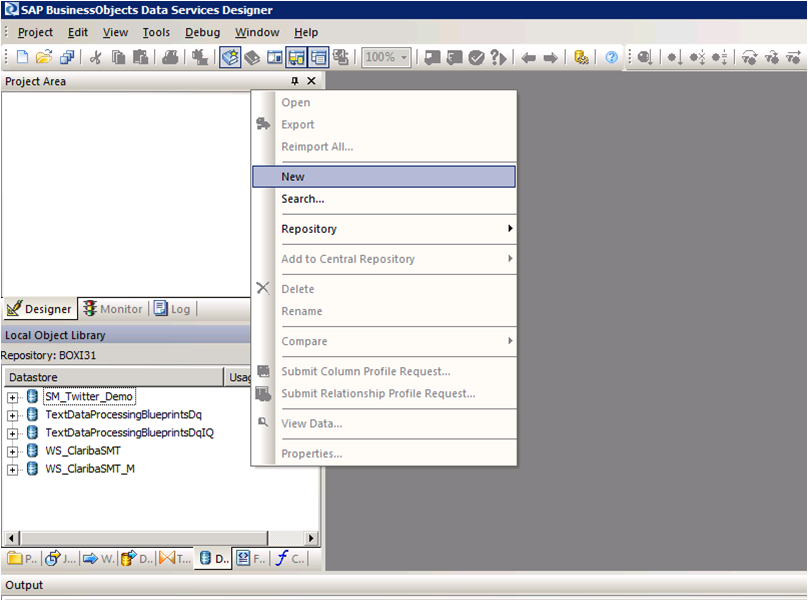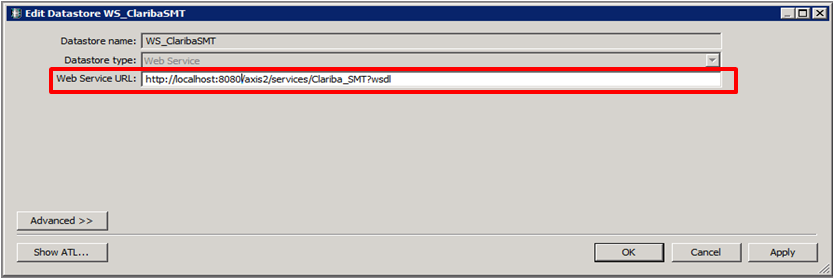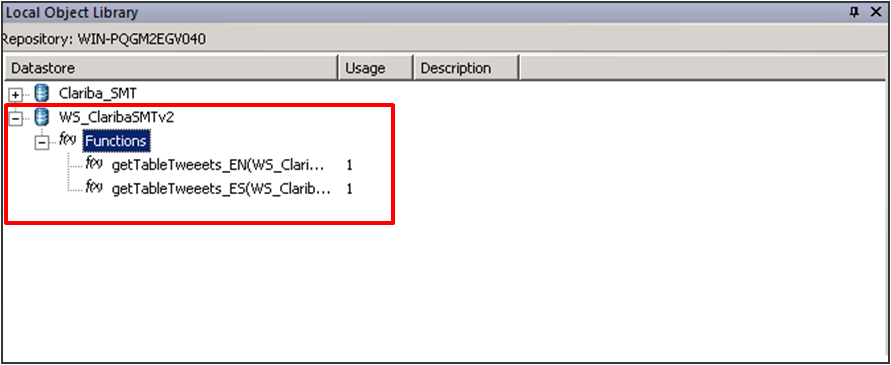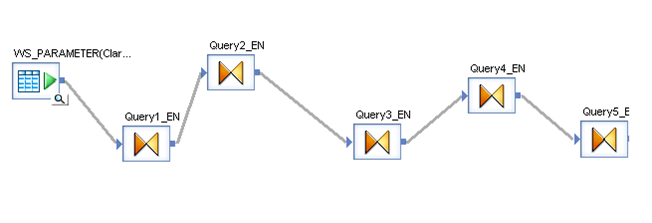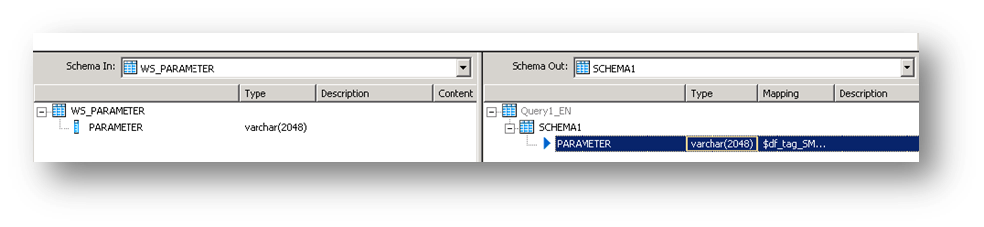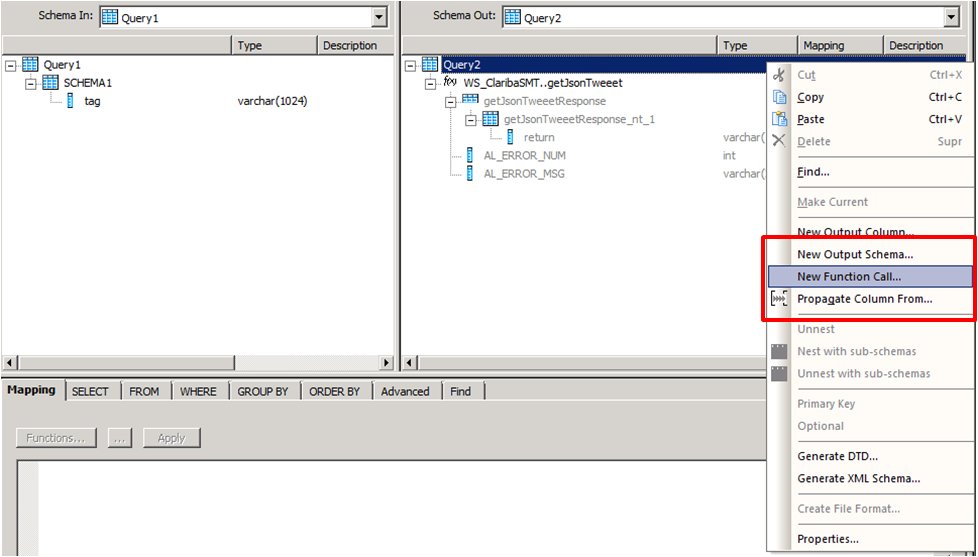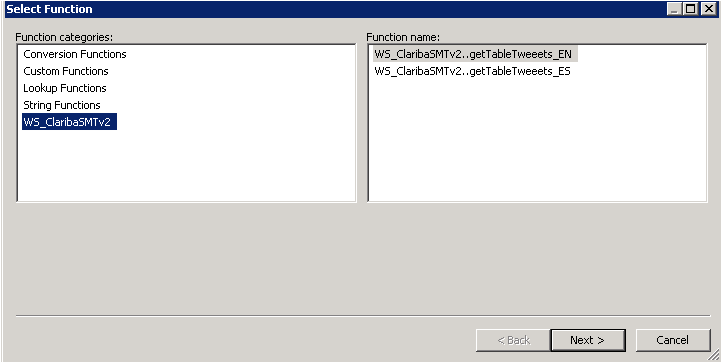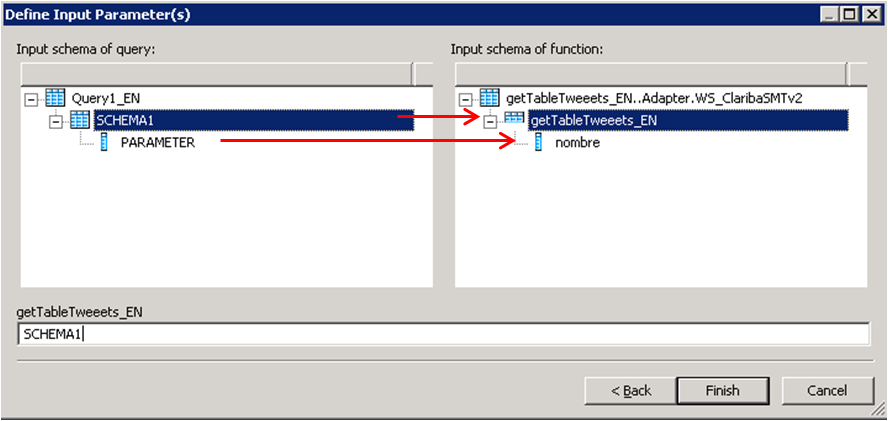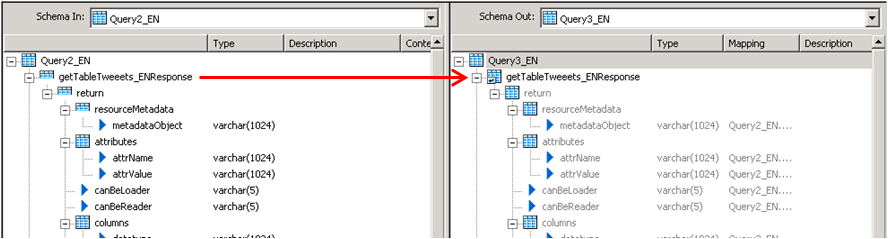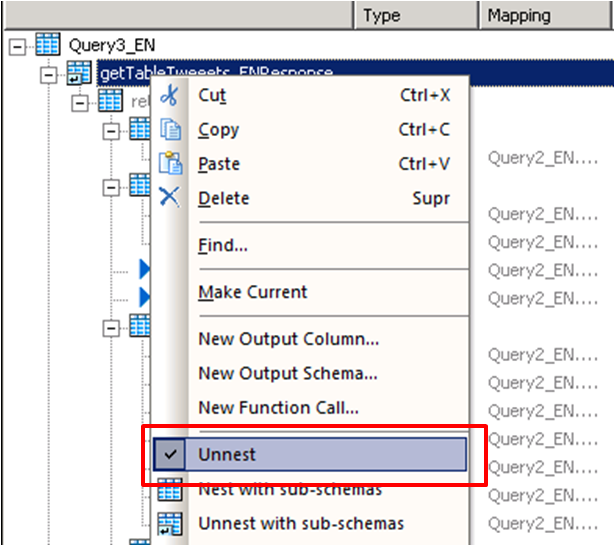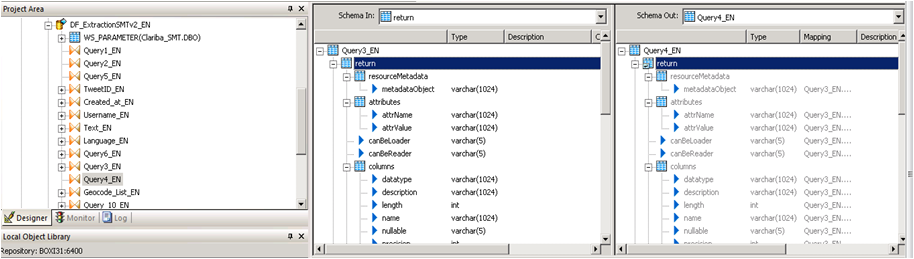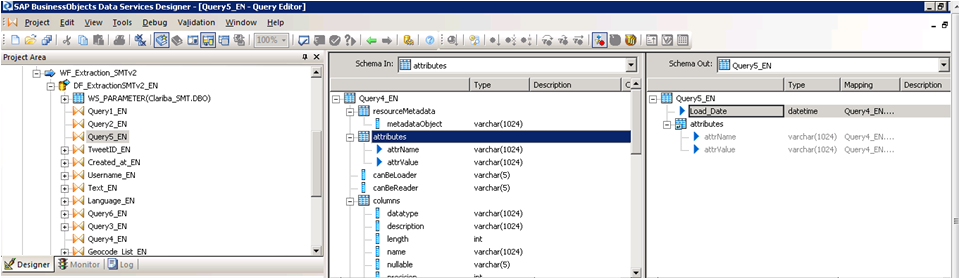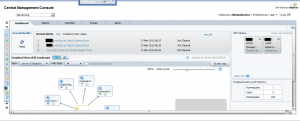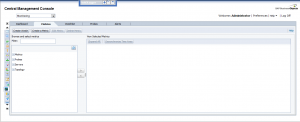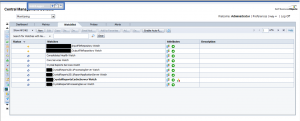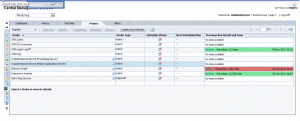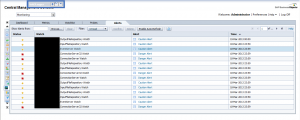Ha implementado con éxito SAP Strategy Management (SSM) en su empresa y los usuarios se están familiarizando gradualmente con esa nueva herramienta. ¿Que sigue? ¿Cómo motivamos a los gerentes para que lo adopten y lo usen como apoyo para sus tareas de toma de decisiones? En este artículo me gustaría compartir mis pensamientos sobre los siguientes temas
Not missing a hit in SAP BusinessObjects using HTTP traffic logs
Monitoring the number of views of an important corporate document is a key need for any company who is aiming for better resource management and company-wide alignment. This is especially important in a migration project in order to define what content to migrate or in a document maintenance process to prioritize assignments. SAP BusinessObjects Auditing is able to register when documents are viewed or retrieved but it has certain limitations, so most of the users activity is lost. This article explains an alternative method to collect the number of views of any SAP BusinessObjects file type or web page that sits on our web server so they can complement our current auditing reports.
Gestión de dependencias ETL con SAP BusinessObjects Data Services (Parte 3)
Are you satisfied with the way you currently manage the dependencies in your ETL? In Part 1 of this series, I talked about the features I expect from a dependency management system, and what are the main possibilities offered (directly or indirectly) by Data Services. In Part 2, I proposed an architecture (structure and expected behavior) for a dependency management system inside Data Services. Now I will give you the implementation details, while a feedback on how it went “in real life” as well as possible improvements will come in part 4. So how do we implement this theoretical solution in Data Services?
Simple Forecast Exercise with SAP Predictive Analysis
One of the latest products that SAP has incorporated in its Business Intelligence Suite is SAP Predictive Analysis. Essentially, this product shares its main interface with SAP Lumira (formerly SAP Visual Intelligence) but the added value comes from the Predict workspace where you can find a series of algorithms to build predictive models.
Horeca Trade - Video testimonial
Hear how Hisham Aljamil runs Horeca Trade better, thanks to implementing SAP BusinessObjects BI with Clariba
Horeca Trade is the only company in the UAE completely dedicated to the foodservice channel. From people and products, to distribution and marketing, they do it all. Their business model was built from the ground up specifically to accommodate foodservice standards and requirements, which requires tight monitoring from producer to consumer.
Consumables have a very specific time frame for delivery, and Horeca has to ensure that its processes are as tightly controlled and efficient as possible. Any delay in the network could result in loss of products, and they have a lot to track as they deliver across the UAE 24 hours a day.
With SAP Business Intelligence solutions implemented by SAP Partner Clariba, Horeca Trade has full control over sales, inventory, purchases, finance, operations and HR, all the ingredients needed for success. With SAP, they run better, and serve their customers better.
Listen to: Hisham Aljamil - Managing Director of Horeca Trade in our latest video testimonial.
Common SAP Dashboards (Xcelsius) bugs and how to solve them
This post is about SAP BusinessObjects Dashboards (formerly known as Xcelsius) and its intricate form of work. If you are an assiduous dashboard developer or just beginning to work with the tool, you will notice some bugs that interfere with your developing and slows you down. My main goal is to talk about the bugs or "misfortunes" that I have commonly faced in SAP BO Dashboards (Xcelsius) and the workarounds that I have found to save you some time when working with this tool. My second objective is to open a discussion where you can comment on other SAP Dashboards issues and solutions you found.
Integración de tablero en SAP Crystal Reports
In this blog article I would like to share with you how to embed a dashboard in a Crystal Report using flash variables. First of all let’s give a scenario that leads us to do that. In this case we wanted to create a dashboard for a SAP GRC module. The problem was that we could not connect to the system directly with SAP BusinessObjects Dashboards (Xcelsius for the most nostalgic ones). Apart from that, there is a good thing about having a dashboard embedded in Crystal, you will have a dashboard that can be refreshed from Crystal Reports without needing a previous authentication. You will also be able to save the “report” (you can show the dashboard) in PDF with saved data and the dashboard will be completely clickable and navigable.
Cómo cargar y leer Web Services Data Store en Data Integrator
En este artículo, le enseñaré en 12 pasos cómo cargar y leer la información recuperada por un servicio web basado en una aplicación Java como fuente de información. Esto tiene una característica muy importante si, por ejemplo, está creando aplicaciones Java Social Media que leen información de Internet o si ha creado una aplicación Java que recupera información en Json Structure XML. Le mostraré cómo Data Services realiza solicitudes e interpreta las respuestas de un origen de datos de servicio web.
If you need background information on the first steps of my process, I have done a first post on how to use Data Services SDK libraries to construct an AWTableMetadata in a Java application, followed by the post where I explained how to access a JAVA application as a source of information using the WebService DataStore in SAP Data Services.
Si ya lees mis blogs anteriores, vamos a saltar en cómo cargar y leer Web Services Data Store en Data Integrator.
Paso 1:
Open Data Services Designer. Go to the Data Store perspective and right click with the mouse and select New.
Paso 2:
Set the name of the extractor and the URL where your web service WSDL is located (see my previous blog for reference).
Paso 3:
Right Click on the “f(x)” symbol and select Import. Choose the functions from the webservice that you are going to use. In this example we select “getTableTweeetsEN” and “getTableTweeetsES”.
Nota especial:
Para acceder a estas funciones dentro de una transformación tenemos que usar el esquema de llamada de función proporcionado por Data Services. En este caso, la función getTableTweets_EN recibe una entrada y devuelve una tabla (tabla AWTableMetadata). Este tipo de retorno viene en un formulario anidado de nuestro Servicio Web. Tendremos que resolver este esquema anidado haciendo un par de transformaciones a continuación.
Paso 4:
Seleccione el parámetro de entrada para las funciones; En este caso es un campo de una tabla llamada "WS_Parameter". Seleccionamos esa tabla como una tabla de origen y nuestro primer elemento en nuestro flujo de datos.
Paso 5:
Inserte una transformación en el flujo de datos como su segundo elemento. En esta primera consulta (Query1_EN). Creamos un SCHEMA llamado Schema 1, y asignamos el campo proveniente de la base de datos "Parameter" como un atributo de este Schema.
Paso 6:
Cree una segunda transformación (Query2_EN). Esta consulta se encargará de llamar al servicio web con el parámetro de entrada mediante el procedimiento de llamada de función. Haga clic con el botón derecho del ratón en la tabla de esquemas llamada Consulta2 y seleccione Nueva llamada de función.
Paso 7:
Seleccione el WS_ClaribaSMT dataSotre en el panel izquierdo, el panel derecho muestra las funciones que importamos al Data Store. Seleccionamos el primer getJsonTweet (para el idioma inglés) y clicamos en Siguiente.
Paso 8:
We have to map the new function call Schema with the new Schema1. This is the structure used to call a Web Service in Data Services. In this case we are calling the function getJsonTweets_EN with a parameter nombre. Structure that matches our SHEMA1. Then click Finish.
El resultado final contendrá la llamada a la función. También puede agregar un atributo debajo de la llamada de función. En este caso agregamos "load_date" que contiene el sysdate que representa la fecha de los datos de carga.
Paso 9:
La tercera consulta se encargará del reconocimiento de los datos devueltos por el servicio Web. En este caso, el Esquema se encuentra en el panel izquierdo. Para capturar esto en el integrador de datos necesitamos desacoplar este esquema hasta llegar al "objeto de retorno" que contiene los datos.
Hacemos clic en el panel izquierdo encima de getJsonTweetResponse y lo arrastramos hacia el panel derecho. Luego hacemos clic derecho sobre el getJsonTweetResponse desde el panel derecho y seleccionamos la opción "Unnest". Esto causará la división entre los esquemas. Procedemos a capturarlo en la próxima consulta anidada.
Paso 10:
Hacemos el mismo procedimiento en la consulta 4, arrastramos el getJsonTweetResponse a la derecha y lo desentrañamos.
Paso 11:
Query 5_EN contains the final result which be two variables that contains the header of the table plus the Load Date.
Paso 12:
El último paso depende de la implementación y las reglas de negocio. La tabla devuelta tendrá este formato.
Columna 1
Valor 1
Columna 2
Valor 2
Columna N ...
Valor N ...
Conclusión
Este método se aplica especialmente si está utilizando esquema de llamada de función y una matriz como tipo de devolución para su servicio web. Si su fuente es otra cosa diferente a una aplicación, la resolución del servicio web puede variar. El método para asignar la tabla final depende de usted y de sus necesidades empresariales. Una solución fácil podría ser agregar un ID a cada fila.
Si desea tener más información, lea mis blogs anteriores o deje un comentario a continuación.
Ahorrando el tablero de instrumentos con un clic en movimiento
Looking forward to add a little more to your visualizations? Spice them up with a clickable moving ticker! For those who are not familiar with Dashboard Design (formerly known as Xcelsius), a moving ticker is a banner which has a similar look to a stock market ticker displaying customized moving labels from right to left. The one described here is also clickable, which means that when you click on any label it can execute many actions such as opening URL’s.
We always try to build dashboards that people really use, and for that we need to find a balance between functionality and design. The design might not seem as important as the functionality, but trust me, in order to get the attention of users you need to build something that really catches their eyes, such as this ticker feature which is easily noticeable to do it´s constant movement.
Step by step process
In order to help you make your Dashboards eye-catching, I am going to show you how to build a clickable ticker to open URL’s with the following steps.
Let’s start by organizing our spreadsheet (find example below – Fig.1) with the following information:
- Labels: Information that will be displayed on the ticker
- URLs: Links that will be opened when clicking on the labels
- Auxiliary info: cells containing Index, destination, status, key, URL to open, which will be explained later on
When your spreadsheet is ready follow these steps:
1) Drag and Drop the ticker object to your canvas.
The ticker object can be found under the category “Selector”.
2) Configure the Ticker object’s properties.
In the General tab, assign the labels you would like to show on the dashboard.
Insertion type: Position
Destination: This cell is key as it will give the position number of the clicked label on the ticker.
e.g: If you click the third label of the ticker this cell will be a “3”, it it will change when you click another label.
3) Drag and Drop a URL object to your Canvas.
The URL object can be found under the category “Web Conectivity”
4) Configure the URL object’s properties and behavior.
URL: In this cell you need to build a “vlookup” formula as it is shown in fig.1.
In the behavior tab under the Trigger Behavior properties you find:
Trigger cell: This is going to be the same as the destination cell of the Ticker (Sheet1!D$4 in this case – Fig 2.).
Check the “When Value Changes” option.
Hide this button by selecting different values for the status and key cells as below:
The outcome and conclusions
After completing these steps you should have built a clickable moving ticker which will spice up your visualization.
This solution will allow you to:
- Open Intranet/Internet URL’s from moving labels.
- Change visibility dynamically for graphs and images from you Dashboard Design visualization.
- Enhance the design and gain visibility of your visualizations
I hope this feature is useful to you and it brings positive feedback from your end users. Please feel free to leave a comment or question below.
Introducción a la supervisión de CMC en SAP BO4 SP4
Hace unos meses, un cliente me preguntó cómo ser consciente de los problemas (desconexiones) en los diferentes servidores y servicios de su SAP BO4 SP4 sin necesidad de una persona para comprobar constantemente el estado. Luego comencé a investigar sobre la función de monitoreo en el CMC. La verdad es que no hay demasiada información en la documentación, sólo algunas páginas en la Guía del administrador de la plataforma, o las publicaciones o referencias a este tema en la web. Con este post, intentaré compilar toda esta información que he encontrado y explicaré el uso de estas características interesantes y le daré una breve introducción al monitoreo de CMC.
First of all, let me explain what is CMC monitoring: Monitoring is a new feature of the CMC that appears with SAP BusinessObjects 4 and allows Administrators to see the use and health of the BO system. For this, it uses watches, probes, metrics and alerts. There are some default ones, which allow the Administrator to start playing around with monitoring without a huge knowledge on the topic and obtain really useful information about the status of the system. Before using this feature we need to know the actions we must perform and the existing limitations.
Además, debemos asegurarnos de que la información para el monitoreo se almacene en la base de datos de Monitoreo. Esta es una base de datos Derby y funciona independientemente de los otros dos DBs en SAP BusinessObjects. Para activar la base de datos de monitoreo necesitamos iniciar sesión en el CMC, e ir a Aplicaciones, y hacer doble clic en la Aplicación de Monitoreo. Esto abrirá la ventana Propiedades de la aplicación de supervisión. Asegúrese de que "Activar la aplicación de supervisión" esté marcada. Haga clic en Guardar y cerrar. El paso final es reiniciar el Adaptive Processing Server (APS) si no se ha comprobado. La información de la base de datos se borra cada vez que llegamos a 1 GB de información. Podemos aumentar ese tamaño en el CMC.
Supervisión
Para acceder a la sección de monitoreo de la CMC, debemos ir a Aplicaciones> Monitoreo
Como podemos ver en la imagen anterior, hay 5 diferentes pestañas en esta sección: Dashboards, Metrics, Watchlists, Probes and Alerts. Vamos a correr a través de cada uno:
1. Paneles
es la pestaña predeterminada y como su nombre indica que es un tablero que está dividido en 5 partes:
- Salud en general: Es un icono que muestra si la BO está funcionando correctamente o no.
- Alertas Recientes: Aquí podemos ver las alertas activadas las últimas 24 horas por el sistema.
- Graphical view of BI Landscape: this panel includes a graphical or tabular view of the Watches within the system .We can drill down click in them.
- Estado de KPIs: Esta parte muestra tres Indicadores de Desempeño Clave para el sistema. También podemos profundizar haciendo clic sobre ellos.
- Métricas de nivel de implementación: podemos ver 3 métricas interesantes como los trabajos en ejecución, los usuarios y los trabajos pendientes.
2. Métrica
Las métricas son piezas individuales de información que contribuyen a conocer la salud de los diferentes componentes del sistema.
Las métricas se utilizan para medir la salud de un componente. Las métricas que definimos dependerán de los componentes que estamos monitoreando y de nuestros requerimientos. Ejemplos de métricas son el tiempo de acceso del usuario, el tiempo de ejecución de la consulta, el porcentaje de uso de la CPU, el estado de disponibilidad de un servicio del sistema, etc. Podemos utilizarlos en Relojes y Alertas, estableciendo umbrales para alertas de advertencia y peligro. Hay alrededor de 250 métricas predefinidas. Además, podemos crear nuestras propias métricas si creemos que son necesarias. Normalmente, con los predeterminados, podemos comprobar el estado de casi todo en el sistema.
Si seleccionamos una métrica, podemos observar el estado histórico y actual de la misma.
3. Listas de observación
Esta pestaña nos permite monitorear los relojes que hemos creado. Los relojes son umbrales para las métricas que nos muestran si la métrica está en un estado saludable, de advertencia o en peligro.
Una vez más, hemos creado relojes por defecto. Podemos cambiar estos umbrales para adaptarlos a nuestro sistema. Además, podemos crear notificaciones a los relojes, por lo tanto, podemos pedirle al reloj que envíe un correo electrónico si el sistema está en peligro, por ejemplo. Hay un montón de opciones interesantes con los relojes. Les animo a probarlos por ustedes mismos.
Finalmente, podemos decidir cuáles son los relojes que queremos ver en la pestaña del tablero de instrumentos.
4. Sondas
Nos proporcionan la capacidad de monitorear nuestro sistema SAP BusinessObjects, utilizando flujos de trabajo de aplicaciones simuladas que se ejecutan a través de scripts basados en SDK.
Esta es la parte más interesante del monitoreo del CMC pero, al mismo tiempo, el más difícil. Como podemos crear sondas con un SDK, el poder de esta pestaña es enorme. Podríamos crear lo que queramos, pero no es muy fácil crear estas sondas. No hay ejemplos alrededor de la red o son muy difíciles de encontrar. (Voy a tratar de agregar otra entrada en este blog en el futuro con un ejemplo).
As I mentioned before, the system will provide default probes. We can choose among 9, which are:
- Sonda de inicio de sesión de inicio de sesión de CMS: supervisa si un usuario puede iniciar sesión con éxito en el sistema SAP BusinessObjects y cuánto tiempo tarda.
- Servicio Crystal Reports a través de la punta de prueba Page and Cache Server: supervisa la disponibilidad y el rendimiento del servicio Crystal Reports (a través de los servidores de página y caché).
- Servicio de Crystal Reports a través de la sonda de Report Application Server: Supervisa la disponibilidad y el rendimiento del servicio Crystal Reports (a través de RAS).
- Sonda Infoview: supervisa la disponibilidad y el rendimiento del inicio de sesión / cierre de sesión de la aplicación web InfoView.
- Sonda de supervisión del servicio de Web Intelligence: comprueba la disponibilidad y el rendimiento del servicio Web Intelligence a través de los servidores de informes.
- Sonda Ping de CMS: Comprueba la funcionalidad principal del CMS.
- CMS Cache probe: Comprueba la disponibilidad de la caché CMS.
- Sonda de conexión de base de datos de CMS: prueba la conexión con el repositorio de CMS.
- Iniciar y detener servidores: prueba para iniciar y detener los distintos servidores del sistema.
5. Alertas
Aquí es donde aparecerán todas las alertas que hemos configurado en la lista de seguimiento.
Esta es una lista de las alertas que el sistema plantea. Podemos ver los diferentes detalles de las alertas al hacer clic en ellos. Estas alertas también pueden enviar correos electrónicos y realizar acciones, dependiendo de lo que hemos establecido en la lista de seguimiento.
Cómo usar todo en uno
Con toda la información anterior, he explicado una visión general de las diferentes pestañas de la supervisión y también lo que podemos hacer con cada una de ellas.
Si queremos aprovechar todo el potencial, es fácil ver que todas las pestañas están conectadas y necesitamos usarlas todas. Un buen ejemplo podría ser el seguimiento del tiempo de respuesta para abrir un informe en el sistema. Para ello, utilizamos la detección "Web Intelligence Service Monitoring" que inicia sesión y tratamos de abrir y actualizar un informe en Web Intelligence. Después de esto, usamos la métrica del tiempo que lleva al sistema ejecutar la sonda y la métrica que dice si la sonda fue exitosa o no. Además, creamos un whatchlist con esta métrica y si las sondas tardan más de 5 segundos, enviará un correo electrónico informando al Administrador que el sistema está funcionando un poco lento y si la sonda falla o tarda más de 15 segundos , Enviará otro correo electrónico informándole que el sistema no funciona correctamente. Podemos programar esta sonda para que se ejecute diariamente.
Con este escenario simple somos capaces de detectar cualquier problema en el sistema automáticamente, antes de que cualquier usuario lo informe. Además, las alertas de las pestañas nos mostrarán si hay algo malo que no habíamos notado antes.
Conclusión
Como conclusión, podemos ver que al jugar con todas estas características, podemos lograr cosas realmente interesantes y obtener la mayoría de todo bajo control en nuestro sistema BO. Podría parecer difícil de aprender, pero hay muchas cosas que podemos hacer sólo con la configuración predeterminada. Después de acostumbrarse a ellos, es hora de jugar con el poder de las sondas auto-creadas y agregar más opciones personalizadas a nuestro monitoreo.
Espero que esta introducción al monitoreo le haya ayudado a entender un poco más cómo CMC Monitoring funciona en SAP BO 4 SP4.
Si tiene alguna pregunta o sugerencia, por favor deje un comentario a continuación.